随着现代科技的飞速发展,个人电脑已经成为我们工作和生活中不可或缺的一部分。而电脑显示器作为直接与用户交互的硬件设备,其使用和设置方法自然成为了用户关心...
2025-06-25 14 电脑显示器
电脑显示器紫条闪烁是不少用户在使用电脑过程中可能会遇到的一个问题,它不仅影响了视觉体验,还可能暗示着硬件出现了某种故障。本文将深入探讨电脑显示器出现紫条闪烁的原因,并为您提供一系列解决方案。通过本文的介绍,即便您没有高超的技术水平,也可以尝试自我诊断和修复这一问题。
显示器出现紫条闪烁可能是由多种原因导致的,比如硬件损坏、驱动程序问题、信号线或者接口损坏等。
硬件损坏
显示器的某些部件损坏会导致紫条闪烁。比如液晶面板、背光系统或者连接线等部分的损坏都可能引起这一问题。
驱动程序问题
显卡驱动未更新或安装不正确也会导致显示异常,包括紫条闪烁。驱动程序是连接硬件与操作系统的桥梁,出现问题往往会影响显示输出。
信号线或接口损坏
连接显示器与计算机的信号线(如HDMI线、DVI线、VGA线)或接口出现损坏,可能导致信号传输不稳定,进而出现闪烁现象。
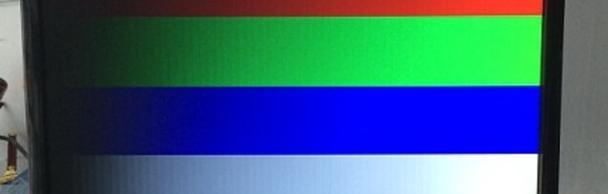
以下是一系列解决电脑显示器紫条闪烁问题的详细步骤,从简单的软件设置到可能涉及硬件的部分,我们会逐步深入。
检查和更换信号线
确保信号线没有损坏。尝试更换另一条好的线缆,看是否能解决问题。如果更换后问题已解决,说明可能是原线缆出现了问题。
驱动程序的更新和重新安装
1.更新驱动程序:在Windows系统中,您可以通过设备管理器更新显卡驱动。右击“计算机”-“管理”-“设备管理器”,找到显卡设备并右击选择“更新驱动软件”。
2.重新安装驱动程序:如果更新没有解决紫条闪烁的问题,卸载当前驱动后,访问显卡制造商官网下载并安装最新驱动。
检查硬件问题
1.液晶面板检查:如果以上步骤都不能解决问题,可能需要专业人员对液晶面板进行检查。
2.查看背光系统:如果背光系统出现问题,屏幕可能会出现紫条。在无法自行检测的情况下,需要联系专业技术支持。
调整显示设置
在某些情况下,调整显示设置可以暂时缓解紫条闪烁的问题。在桌面空白处右击,选择“屏幕分辨率”,然后调整显示设置,尤其是屏幕刷新率。
使用外部显示器测试
通过连接另一个显示器测试是否还有紫条闪烁现象。如果使用另一个显示器没有问题,那么问题很可能出在原显示器上。

定期维护
定期检查和维护显示器连接线和接口,确保它们没有出现损坏和松动。
驱动程序的持续更新
保持显卡驱动程序的更新,可以有效避免由于驱动程序问题导致的各种显示异常。
避免物理损伤
在移动显示器或携带显示器外出时,要小心保护,避免受到剧烈震动或撞击,这些都是造成硬件损坏的常见因素。
温度控制
保持电脑工作环境的适宜温度,过热可能导致硬件损坏,影响显示器正常工作。

电脑显示器紫条闪烁问题虽然听起来复杂,但往往通过简单的检查和操作就能解决。在按照上述步骤修复过程中,如果问题依旧存在,建议及时联系专业技术支持进行维修,以避免造成更大的硬件损失。通过本文的介绍,希望您能够对显示器紫条闪烁有一个全面的认识,并能自助解决这一常见问题。
标签: 电脑显示器
版权声明:本文内容由互联网用户自发贡献,该文观点仅代表作者本人。本站仅提供信息存储空间服务,不拥有所有权,不承担相关法律责任。如发现本站有涉嫌抄袭侵权/违法违规的内容, 请发送邮件至 3561739510@qq.com 举报,一经查实,本站将立刻删除。
相关文章

随着现代科技的飞速发展,个人电脑已经成为我们工作和生活中不可或缺的一部分。而电脑显示器作为直接与用户交互的硬件设备,其使用和设置方法自然成为了用户关心...
2025-06-25 14 电脑显示器

在数字时代,大尺寸电脑显示器已成为许多用户和专业人士的标配。它们不仅能够提供更加宽阔的视觉体验,还能有效提升工作效率和娱乐享受。但是,当需要将笔记本电...
2025-04-08 40 电脑显示器

在当今信息时代,触屏技术已经非常普及,许多电脑显示器也配备了触控功能,为用户提供了更直接、更直观的交互体验。尽管触屏电脑显示器正变得越来越流行,但并非...
2025-04-08 38 电脑显示器
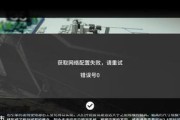
更换电脑显示器的双开面板是一项需要耐心和细致的工作。考虑到可能出现的部件老化、损坏或技术更新需求,本文将为您详细介绍更换电脑显示器双开面板的步骤。无论...
2025-04-03 42 电脑显示器

随着电脑性能的提升与工作需求的增长,很多用户发现自己的工作台上不知不觉多出了多个显示器。多显示器固然可以大幅提高工作效率,但若管理不当,反而可能带来混...
2025-04-02 49 电脑显示器

近年来,飞行家F1已经成为办公和娱乐领域中使用广泛的一种产品。它能够与电脑显示器连接,为我们提供了极大的便利。但很多用户在初次尝试连接时都会遇到困难,...
2025-04-01 40 电脑显示器